LAITTEEN KAIKKI HUOMIOIVA SUUNNITTELU
Laitteen rakenne ja ohjelmisto on suunniteltu siten, että kaikki voivat käyttää laitetta
helposti.
KÄYTÖN KAIKKI HUOMIOIVA SUUNNITTELU
Käyttöpaneelin kulman säätö
Koko käyttöpaneelin kulmaa voidaan säätää, jotta sitä voidaan käyttää myös istuma-asennosta.
Tartuntakahva paperitasoissa
Tartuntakahvat sallivat helppokäyttöisyyden ylhäältä tai alhaalta. Tasoja voidaan
käsitellä luonnollisella tavalla.
Näppäimen reaktioaika
Näppäimien reaktioaikaa voidaan muuttaa tarvittaessa.
Kohdassa ”Asetukset” (pääkäyttäjä)”, valitse [Järjestelmäasetukset] → [Yleiset asetukset]
→ [Käyttö Asetukset] → [Tila Asetukset] → [Näppäintoimintoasetus].
- Näppäinpainalluksen hyväksymisen aika
Asetuksella määritetään, miten kauan kosketuspaneelin näppäintä on painettava, ennen
kuin näppäinsyöttö rekisteröityy. Ajaksi voidaan asettaa 0-2 sekuntia 0,5 sekunnin
välein.
Aika-asetusta pidentämällä voidaan estää vahingossa tapahtuva näppäinsyöttö. Muista
kuitenkin, että pidemmällä asetuksella on oltava tarkempi näppäimien koskettamisessa,
jotta näppäinsyöttö on varmasti rekisteröitynyt.
- Poista autom. näppäintoisto käytöstä
Asetuksella poistetaan näppäintoisto käytöstä.
Jos näppäintoisto on käytössä, asetus muuttuu paitsi joka kerta, kun näppäintä kosketaan,
myös näppäimen kosketuksen aikana.
- Pitkän kosketuksen havaitsemisaika
Valitse aika, jolla pitkä kosketus havaitaan.
- Nopean kaksoiskosketuksen väli
Valitse väli, jonka aikana kaksoiskosketus havaitaan.
Vahvistus alkuperäisen asettamisesta syöttölaitteeseen
Alkuperäisen asetusvalo palaa, kun alkuperäinen on asetettu oikein alkuperäisen asetustasolle.
Jopa käyttäjille, joilla on vaikeuksia vahvistaa, että alkuperäinen on asetettu alkuperäisen
asetustasolle, alkuperäisen asetusvalo voidaan kytkeä päälle vahvistamaan, että alkuperäinen
on asetettu oikein.
KATSELUN KAIKKI HUOMIOIVA SUUNNITTELU
Tekstikoon muuttaminen
Kosketusnäytön tekstikokoa voidaan muuttaa. Kun kosketusnäytön teksti on pientä ja
vaikealukuista, tekstiä voidaan suurentaa.
Kohdassa ”Asetukset” (pääkäyttäjä)”, valitse [Järjestelmäasetukset] → [Yleiset asetukset]
→ [Käyttö Asetukset] → [Tila Asetukset] → [Suurenna näyttötilaa].
- Suurenna näyttötilaa
Näyttää suuret merkit näytöllä.
 ilmestyy järjestelmäalueelle, kun otetaan käyttöön Suurenna näyttötilaa.
ilmestyy järjestelmäalueelle, kun otetaan käyttöön Suurenna näyttötilaa.
KUUNTELUN KAIKKI HUOMIOIVA SUUNNITTELU
Asetuksia muutettaessa kuultavat hälytysäänet
Kun asetuksia siirretään, käyttäjä saa oletusasetuksella äänimerkin.
Kohdassa ”Asetukset (pääkäyttäjä)”, valitse [Järjestelmäasetukset] → [Ääniasetukset]
→ [Merkkiääniasetukset (yleiset)] → [Näppäinääni] ja [Referenssiääni].
- Näppäinääni
Säätää näppäinäänen tasoa tai poistaa äänen käytöstä. Oletusasetuksena on voitu ottaa
käyttöön kaksi merkkiääntä kun säädät valotusta missä tahansa tilassa.
UNIVERSAALIN MUOTOILUN OMINAISUUDET
Laitteessa on laiteominaisuuksia ja asetuksia, jotka ovat yhteensopivia kaikki huomioivien
ominaisuuksien kanssa.
Helppokäyttöinen käyttöliittymä
- Kotinäytön mukauttaminen ja kuvakkeiden lisääminen
Voit lisätä kuvakkeita kotinäyttöön. Voit myös vaihtaa kuvakkeen kuvan mukautetuksi
kuvaksi.
Lisää kuvake kohdassa ”Asetukset (pääkäyttäjä)” - [Järjestelmäasetukset] →[Kotinäytön
asetus] →[Kuvake].
Lisää kuvake kotinäyttöön lisäämällä näppäin kohdassa ”Asetukset (pääkäyttäjä)” -
[Järjestelmäasetukset] →[Kotinäytön asetus] →[Tila Asetukset] →[Kotipainike]/[Korjausnäppäin].
- Kotinäytön mukauttaminen - näyttöjärjestyksen muuttaminen
Voit muuttaa kotinäytön kohteiden järjestystä siten, että useimmin käyttämäsi kohteet
näkyvät ensimmäisenä.
Muuta kotinäytön kohteiden järjestystä tekemällä muutos kohdassa ”Asetukset (pääkäyttäjä)”
- [Järjestelmäasetukset] →[Kotinäytön asetus] →[Tila Asetukset] →[Kotipainike].
- Kotinäytön mukauttaminen - intuitiivinen ja helppokäyttöinen rakenne
Selkeää kuvakerakennetta käytetään näytön tekemiseen intuitiiviseksi ja helposti katseltavaksi.
Väriaineen taso näytetään aina, mikä poistaa tarpeen suorittaa väriaineen tason tarkistustoimenpide.
- Suuren kontrastin näyttö (UD-malli)
Kosketuspaneelin kuvan voi asettaa suurelle kontrastille.
Valitse [Malli 7] kohdassa ”Asetukset (pääkäyttäjä)” - [Järjestelmäasetukset] →[Yleiset
asetukset] →[Käyttö Asetukset] →[Tila Asetukset] →[Näyttömuodon asetus].
- Monikielinen näyttö
Kosketuspaneelissa käytetyn kielen voi muuttaa toiseksi kieleksi, esimerkiksi englanniksi
tai ranskaksi.
Valitse haluttu kieli kohdassa ”Asetukset (pääkäyttäjä)” - [Järjestelmäasetukset]
→[Yleiset asetukset] →[Käyttö Asetukset] →[Tila Asetukset] →[Näytön Kieliasetus].
Intuitiivinen käyttö
- Käytä QR-koodia katsoaksesi käyttöohjeen sivua.
Kosketa [Käyttöohje]-näppäintä kosketuspaneelin kotinäytöllä näyttääksesi QR-koodin,
joka osoittaa käyttöoppaan sivun. Voit lukea QR-koodin mobiililaitteella katsellaksesi
helposti vastaavaa sivua.
- Etäkäyttö
Voit näyttää laitteen kosketuspaneelin saman verkon tietokoneella ja käyttää laitetta
tietokoneelta. Voit näyttää tietokoneella miten laitetta käytetään ja henkilöt, joilla
on vaikeuksia kosketuspaneelin käytössä, voivat käyttää laitetta tietokoneelta.
LAITTEEN ETÄKÄYTTÖ
Laitteen helpompi käyttö
- Tummennettu ulostulotason väri
Ulostulotason värit on tummennettu, jotta on helpompi erottaa taso jolle työ on tulostettu.
- Käyttöpaneelin oikealla puolella
Tämä sijaitsee käyttöpaneelin oikealla puolella, ja sen avulla paperin voi poistaa
sujuvasti ulostulotasoon koskematta.
Helppo väriaineen vaihto
- Väriainelaatikon voi avata yhdellä kädellä
Väriainekasetin sisältävän laatikon voi helposti avata yhdellä kädellä.
- Väriainekasetin väärin asentamisen estäminen
Jotta estetään väriainekasetin asentaminen väärään sijaintiin, jokainen väriainekasetin
väri voidaan asentaa vain omaan sijaintiinsa.
VÄRIAINEKASETIN VAIHTAMINEN
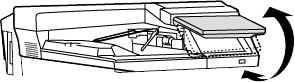
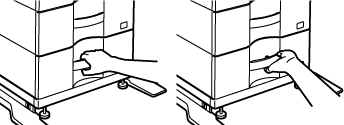
 ilmestyy järjestelmäalueelle, kun otetaan käyttöön Suurenna näyttötilaa.
ilmestyy järjestelmäalueelle, kun otetaan käyttöön Suurenna näyttötilaa.